Новые инструменты ретуши в Adobe Lightroom 5
Программа Adobe Lightroom 5 предлагает пользователям в дополнение к бесценным функциям ещё несколько новых инструментов. Изменения произошли в модуле «Develop» (Разработка). Многим может показаться знакомым инструмент «Radial Filter» (Радиальный фильтр). Он похож на «Graduated Filter» (Градиентный фильтр) или даже «Adjustment Brush» (Корректирующая кисть). Суть работы инструмента заключается в том, что корректировка происходит в строго заданной зоне. Изменять можно «Exposure» (Экспозиция), «Clarity» (Чёткость) и «Saturation» (Насыщенность). Это позволяет сглаживать тоновые различия на стыке редактируемых зон.
Ещё один новый инструмент получил название «Upright». Он находит на снимке горизонтальные и вертикальные искажения и выполняет их исправление. Всё это делается одним нажатием на кнопку. Особенно полезен этот инструмент будет для работы с широкоугольными инструментами. Также приятно удивятся любители ретуши.
Импортирование и настройка
Переходим в модуль «Library» (Библиотека) и нажимаем на «импорт». Выбираем lr5_before.dng. Выбрав файл необходимо активировать модуль «Develop» (Разработка). Переходим в «Basic Panel» (Базовая панель) и устанавливаем следующие параметры: Temp (Температура) 5000, Tint (Тон) 0, Exposure (Экспозиция) -0.36, Highlights (Светлых участки) -64, Whites (Белые участки) -67.
Функция «Upright»
Переходим в «Lens Correction» (Коррекция дисторсии) и выбираем вкладку «Basic» (Базовая). Все три поля сверху отмечаем и переходим к кнопкам, которые находятся ниже. Нажимая на них можно увидеть, как каждый параметр влияет на изображение. Для данного снимка режим «Auto» (Авто) наиболее подходящий.Ретуширование лица
Выбираем инструмент «Spot Removal» (Удаление пятен). На панели настроек, что находится справа устанавливаем параметр «Brush» (Кисть): Heal (Лечащая), Opacity (Непрозрачность) 100. Чтобы избавиться от пятен, нужно просто провести кистью по изображению. Действие распространяется также на морщины и прочие дефекты кожи. Для изменения размера кисточки можно пользоваться клавишами ] и [. Исходная точка для лечения подбирается автоматически. При желании её можно изменить.
На панели настроек, что находится справа устанавливаем параметр «Brush» (Кисть): Heal (Лечащая), Opacity (Непрозрачность) 100. Чтобы избавиться от пятен, нужно просто провести кистью по изображению. Действие распространяется также на морщины и прочие дефекты кожи. Для изменения размера кисточки можно пользоваться клавишами ] и [. Исходная точка для лечения подбирается автоматически. При желании её можно изменить.
Избавляемся от лишних элементов
Инструментом «Spot Removal» (Удаление пятен) можно удалять большие объекты, такие как коробки. В таких случаях автоматическое определение источника может сработать неправильно. Чтобы всё исправить, нужно просто перетащить указатель источника на подходящую область.Виньетирование
Воспользуемся инструментом «Radial Filter» (Радиальный фильтр). Выделяем кругом лицо и туловище. В настройках устанавливаем: «Exposure» (Экспозиция) -2.07, «Clarity» (Чёткость) -61, «Saturation» (Насыщенность) -10.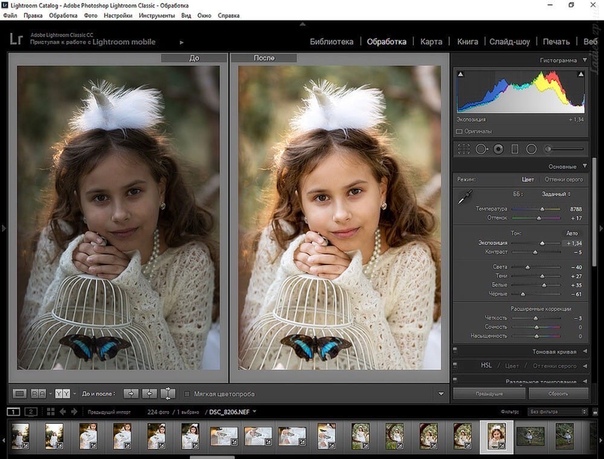 Размытие «Feather», которое настраивается ползунком, расположенным немного ниже контролируется жесткость смешивания. Устанавливаем значение 39.
Размытие «Feather», которое настраивается ползунком, расположенным немного ниже контролируется жесткость смешивания. Устанавливаем значение 39.
Финальный штрих
«Crop» — это инструмент Кадрирования. Обрезаем им лишнее. Переходим к зоне «Tone Curve» (Тоновая кривая) и чертим S-образную кривую для увеличения контраста. Вот и всё. Нажимаем File>Export и экспортируем снимок в JPEG.
Маленькая хитрость
Разработчики компании Adobe активно задействовали управление клавишами. При зажатой клавише Shift инструмент «Spot Removal» (Удаление пятен) может проводить абсолютно ровные линии. Кроме того, вести линию необязательно. Достаточно кликнуть в одном месте, зажать Shift и кликнуть в другом месте. Между точками пройдёт ровная линия. Увеличение снимка осуществляется клавишами Ctrl+Alt и «+». «-» послужит для уменьшения масштаба.Лучшие альтернативы Adobe Lightroom для ретуши фотографий
Каждый раз, когда мы делаем больше фотографий, либо с помощью зеркальной камеры, когда мы путешествуем, и мы хотим, чтобы все шло хорошо, например, с наших мобильных телефонов, камер, которые мы всегда носим с собой и которые сегодня также имеют впечатляющее качество.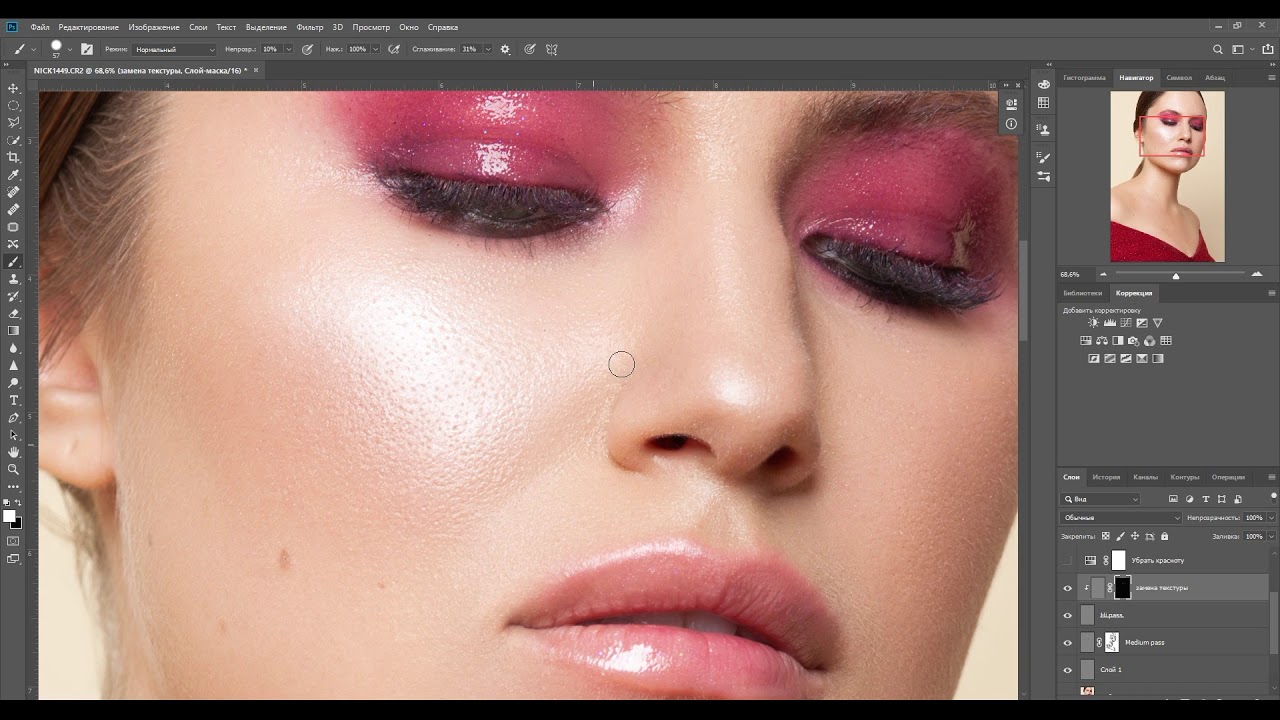 Хотя с автоматическими настройками мы почти наверняка получим хорошие фотографии, возможно, что некоторые из них не будут хорошо выглядеть, имея цвет, контраст или плохо настроенный баланс белого. Если у нас есть возможность, мы можем попробовать сделать снимок еще раз, но если нам не нужно прибегать ни к одному из следующих приложения для ретуши фотографий что позволяет нам отремонтировать и улучшить фотографию.
Хотя с автоматическими настройками мы почти наверняка получим хорошие фотографии, возможно, что некоторые из них не будут хорошо выглядеть, имея цвет, контраст или плохо настроенный баланс белого. Если у нас есть возможность, мы можем попробовать сделать снимок еще раз, но если нам не нужно прибегать ни к одному из следующих приложения для ретуши фотографий что позволяет нам отремонтировать и улучшить фотографию.
Когда дело доходит до важной фотографии, всегда желательно снимать камеру в RAW, поскольку этот формат дает нам гораздо больше возможностей редактирования и ретуширования, что позволяет гораздо лучше восстанавливать фотографии, изменяя значения непосредственно в исходном виде. Однако приложения, которые мы увидим ниже, также способны ретушировать и улучшать фотографии в других уже сжатых форматах, таких как JPEG.
Adobe Lightroom, типичное приложение для ретуши фотографий
Когда дело доходит до редактирования аудио, видео или изображений, Adobe является одной из звездных компаний. Конечно, все мы знаем и даже когда-либо использовали Photoshop. Хотя у него много конкурентов, ни один из них не может предложить профессионалам то, что предлагает этот инструмент для редактирования фотографий.Adobe Lightroom
Конечно, все мы знаем и даже когда-либо использовали Photoshop. Хотя у него много конкурентов, ни один из них не может предложить профессионалам то, что предлагает этот инструмент для редактирования фотографий.Adobe Lightroom
В рамках пакета ретуширования фотографий Adobe у нас есть Lightroom. Это не приложение для редактирования, но его цель — позволить нам легко ретушировать значения наших фотографий, чтобы улучшить их. Он также имеет полную библиотеку для организации наших фотографий и возможность легко делиться ими с другими людьми.
Стоимость Adobe Lightroom составляет 12 евро в месяц (вместе с облачным хранилищем и Photoshop), стоимость, которую, если мы, конечно, не профессионалы, мы не заинтересованы в оплате. Поэтому вот несколько альтернатив Adobe Lightroom, которые мы можем использовать для ретуши и улучшения наших фотографий.
Лучшие альтернативы Lightroom
Luminar 3
Luminar 3 — одна из наиболее полных альтернатив Adobe Lightroom.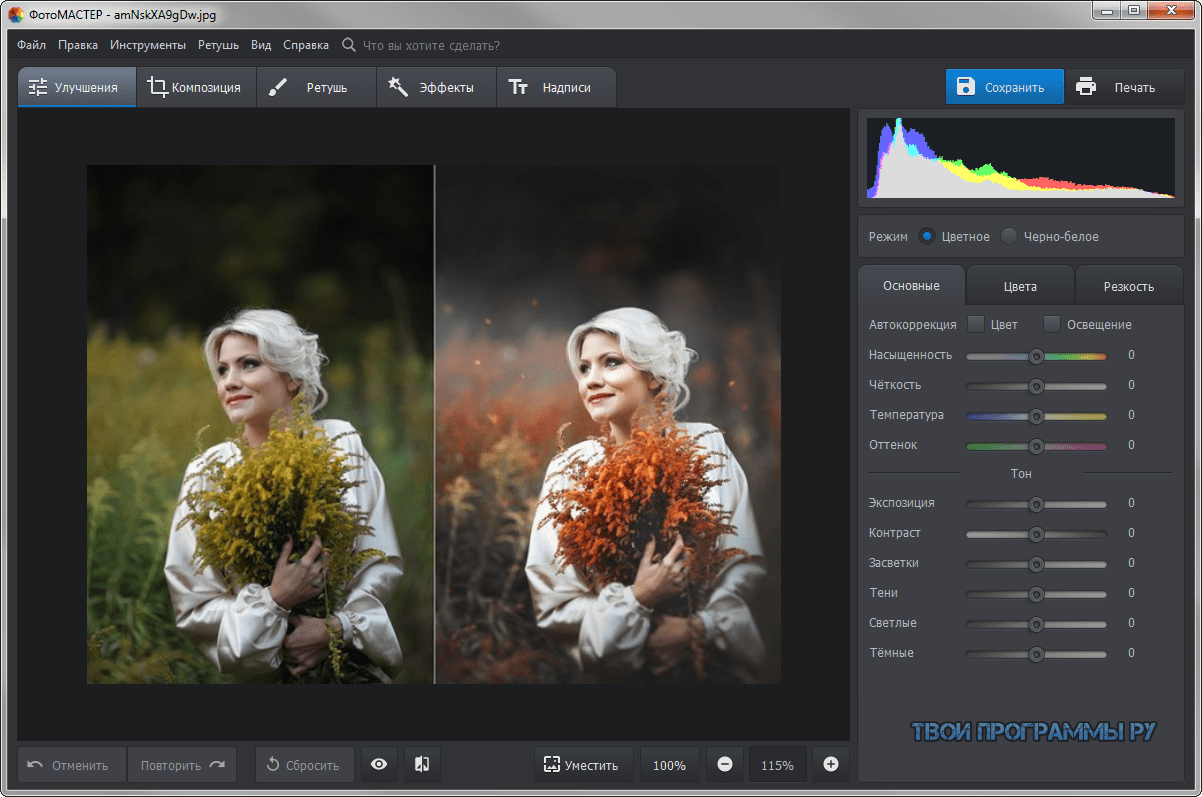 Это приложение позволяет нам легко настраивать тон, детали, экспозицию, глубину и цвет, среди других элементов наших фотографий.Luminar 3
Это приложение позволяет нам легко настраивать тон, детали, экспозицию, глубину и цвет, среди других элементов наших фотографий.Luminar 3
Хотя мы можем настроить значения вручную, одной из основных особенностей этого приложения является наличие искусственного интеллекта. Благодаря AI к фотографиям можно вносить десятки корректировок и исправлений, просто перемещая ползунок. Таким образом, не ломая голову, мы можем очень легко получить более реальные и качественные изображения.
Хотя это приложение платное, мы можем купить полную лицензию за 69 евро. В конечном итоге он оказывается дешевле Lightroom и, как мы видим, имеет множество интересных функций.
Darktable
Профессиональная программа не должна быть оплачена. Darktable — одно из крупнейших бесплатных приложений для ретуши и редактирования с открытым исходным кодом, которые мы можем найти. Хотя оно в основном ориентировано на редактирование изображений RAW, это приложение позволяет очень быстро и легко ретушировать и отображать любое изображение. Darktable
Darktable
Это приложение совместимо практически со всеми форматами RAW, которые мы можем найти, помимо профессиональных функций ретуши и редактирования. Он также имеет ускорение графического процессора для улучшения качества фотографий и обеспечения максимальной плавности работы с инструментом.
Несмотря на то, что это бесплатное приложение с открытым исходным кодом, ему нечего завидовать предыдущим. Кроме того, Darktable — это мультиплатформенный инструмент, поэтому мы сможем использовать его в равной степени в Windows, Linux и macOS.
Мы можем бесплатно загрузить Darktable с Следующая ссылка .
RawTherapee
Мы также поговорим о RawTherapee. Это приложение также полностью бесплатное и с открытым исходным кодом, и в нем нет ничего, чтобы позавидовать двум профессиональным приложениям, которые мы видели в начале статьи.RawTherapee
RawTherapee, как и DarkTable, предназначен для редактирования изображений в RAW и улучшения их путем непосредственного изменения исходных значений. Однако мы также можем использовать его для ретуши фотографий в любом другом формате.
Однако мы также можем использовать его для ретуши фотографий в любом другом формате.
В этом приложении есть множество инструментов, позволяющих придать нашим фотографиям профессиональный вид. Помимо возможности настройки цвета с большой точностью, он также имеет ряд инструментов для улучшения экспозиции и тональности фотографий.
Это приложение можно скачать бесплатно с Следующая ссылка . Он доступен для Windows, Linux и macOS.
ON1 фото RAW
Еще одно очень важное важное приложение, которое мы можем использовать для редактирования и обработки фотографий, ON1 фото RAW. Все инструменты, предлагаемые в этом приложении, тщательно продуманы, чтобы с первого момента можно было увидеть мощь всего набора для редактирования. Благодаря искусственному интеллекту мы также можем добиться потрясающих результатов при редактировании наших фотографий.ON1 фото RAW
Это приложение имеет большое количество фильтров для придания уникальных эффектов нашим фотографиям, а также очень полезные инструменты для ретуши фотографий, которые позволят нам устранить красные глаза, морщины и другие нежелательные элементы, которые портят фотографии.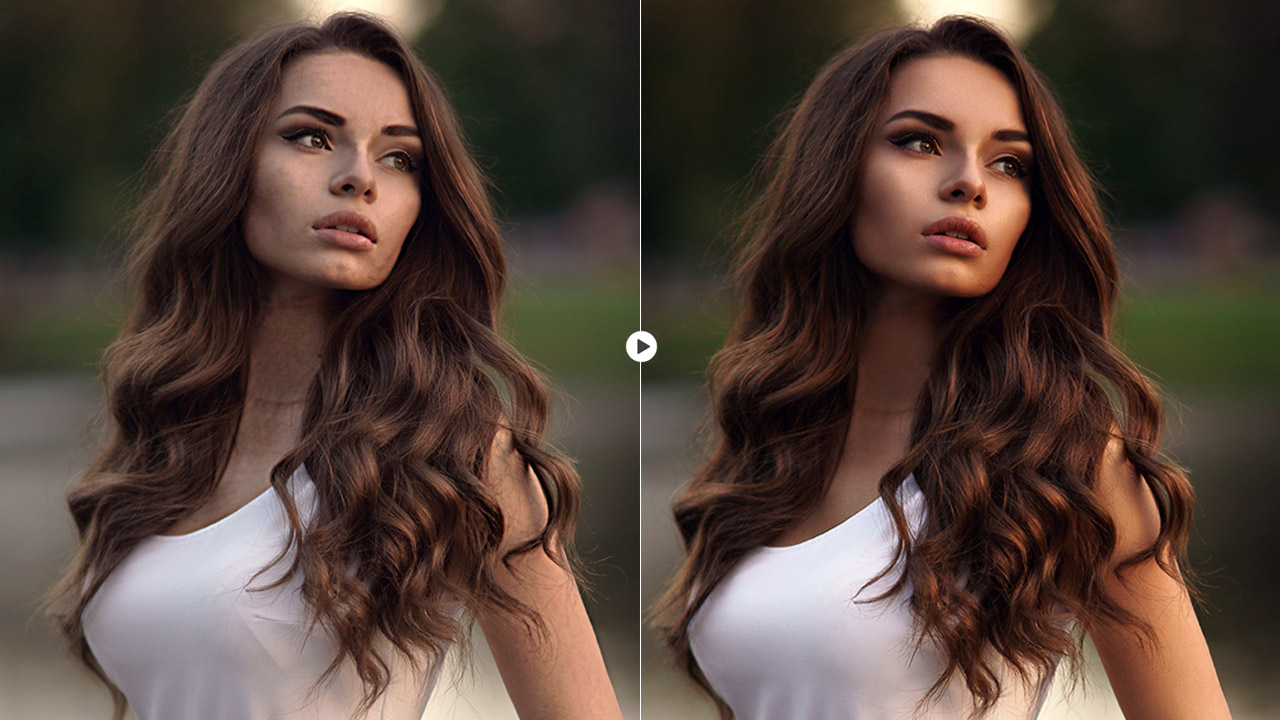
Мы можем скачать этот инструмент бесплатно с Следующая ссылка . Кроме того, мы можем попробовать его бесплатно в течение 30 дней. По истечении этого времени стоимость этого приложения составит 80 долларов.
DxO PhotoLab 2
Наконец, давайте поговорим о DxO PhotoLab 2. Это приложение по внешнему виду очень похоже на Lightroom, но имеет ряд инструментов, которые позволяют нам делать гораздо более точное редактирование наших фотографий.DxO PhotoLab 2
Эта альтернатива Lightroom также имеет большое количество инструментов и аксессуаров, многие стандартные и другие, которые мы можем купить индивидуально и добавить в инструмент в соответствии с нашими потребностями.
Мы можем скачать это приложение бесплатно с Следующая ссылка . Мы можем получить пробную версию на 30 дней, после чего полную лицензию за 129 евро.
Автомаскировка в Lightroom и как экономить время
Если вы хотите выполнять качественную постобработку, но ненавидите маскировать определенные участки изображений в Lightroom, то вы не одиноки. Ручная маскировка позволяет добиться отличного результата, но отнимает очень много времени. Если вам нужно обработать много изображений в течение короткого периода времени, то вам просто не хватит времени на качественную ретушь всех фотографий. К счастью, команда Adobe признала это ограничение и разработала мощный, но часто упускаемый из вида инструмент, чтобы помочь сделать процесс маскировки намного более быстрым: Auto Mask.
Ручная маскировка позволяет добиться отличного результата, но отнимает очень много времени. Если вам нужно обработать много изображений в течение короткого периода времени, то вам просто не хватит времени на качественную ретушь всех фотографий. К счастью, команда Adobe признала это ограничение и разработала мощный, но часто упускаемый из вида инструмент, чтобы помочь сделать процесс маскировки намного более быстрым: Auto Mask.
Auto Mask в Lightroom является очень мощным инструментом, если они используется правильно. Этот инструмент буквально позволяет грамотно замаскировать множество объектов одним быстрым движением, а не тратить утомительные минуты или часы на маскировку травинок или частей одежды.
Как вы можете видеть в видео выше, инструмент Auto Mask расположен в настройках корректирующей кисти чуть ниже ползунка Flow. Если вы хотите использовать инструмент, всё, что вам нужно сделать, это поставить маленький флажок.
Если вы хотите использовать инструмент, всё, что вам нужно сделать, это поставить маленький флажок.
Инструмент Auto Mask выясняет всё, что попало в область кисти на основе цвета, который был захвачен в первой точке, откуда началась маскировка. Вы можете кликнуть на светлую область и смело рисовать. Кисть затронет только области такого же цвета и оттенка. После окончания рисования маски можно передвинуть точку захвата цвета, что изменит выделенную область.
Чтобы выделить фон изображения, достаточно просто выбрать кисть очень большого размера, чтобы она покрывала весь снимок и клацнуть по фону. Главное чтобы он был однородным. После того, как маска будет создана, её можно откорректировать, исключив области, которые не должны попадать под её влияние.
Таким простым образом вы можете выделять нужные участки изображения всего в пару кликов и проводить местную коррекцию всех параметров. Знание того, как работает этот инструмент, позволит вам в разы ускорить обработку изображений и добиваться лучших результатов, благодаря экономии времени и сил.
Следите за новостями: Facebook, Вконтакте и Telegram
comments powered by HyperCommentsУроки по ретуши | blog.steblovskiy.ru
Многие начинающие фотографы сосредотачиваются исключительно на съемке, игнорирую другие аспекты фотографии. На самом первом этапе — это правильно.
Читать далее Lightroom — программа нужная всем фотографам. → lightroomPhotoshopЗачем нужен лайтрумЛайтрумобработкахранение фотографийОбработка в лайтрум (lightroom). На этот раз Настя покажет как быстро и качественно сделать ретушь мужского портрета.
Вкратце:
2. Выравнивание цвета кожи
3. Устранение паразитных оттенков на коже
4. Добавление объема изображению.
Смотрим!
youtube.com/embed/T9-eGFlrWrI» frameborder=»0″ allowfullscreen=»»/>
Читать далее Экспресс ретушь мужского портрета. Уроки по ретуши №5. →
Сегодня Настя расскажет и покажет, как ретушировать женский портрет. Порядок действий, вкратце:
1. Коррекция света и тени в Лайтруме;
2. Работа с фильтром Liquify;
3. Работаем с изображением с помощью Частотного разложения;
4. Прорисовываем блики, тени;
5. Выравниваем тон кожи;
И т.д.
Читать далее Ретушь женского портрета. Уроки по ретуши №4. →
Ретушириуем стеклянный кальян!
Читать далее Ретушь стеклянного кальяна. Уроки по ретуши №3. →
На этот раз ретушируем подставку для телефона. Из урока вы узнаете как пользоваться примочкой «focus stacking», как «сливать» слои, как убирать пыль с объекта съемки и ещё многое-многое другое!
youtube.com/embed/87nf-0KXviQ» frameborder=»0″ allowfullscreen=»»/>
Читать далее Ретушь подставки для телефона. Уроки по ретуши №2. →
Мы запускаем новую рубрику «Уроки по ретуши»! То, чего многие так ждали!
В первом выпуске, на примере ретуши кошелька вы узнаете как совмещать несколько фотографий при ретуши, как работать с масками, как использовать метод частотного разложения в предметной ретуши и ещё многое и многое другое.
Читать далее Ретушь кошелька. Уроки по ретуши №1. →
Устранение морщин, прыщей и разглаживание кожи
Само собой разумеется, что профессиональные фотографии выглядят безупречно. Но как? Какие уловки они используют? Хотя фотографы с большим опытом могут знать некоторые уловки, позволяющие минимизировать недостатки во время съемки, во время съемки можно сделать только так много. Именно здесь на помощь приходит постобработка Lightroom.
Именно здесь на помощь приходит постобработка Lightroom. Lightroom предлагает специальные инструменты ретуши, которые позволят вам представить своим клиентам профессиональные портреты, в которых вы можете быть уверены.Инструменты, на которых мы собираемся сегодня сосредоточиться, — это инструмент удаления пятен в режиме лечения, а также корректирующая кисть, смягчающая эффект кожи. Ознакомьтесь с нашей коллекцией портретных пресетов Lightroom, чтобы добавить их в свой набор инструментов. Эти инструменты могут дать потрясающие результаты и вывести ваши изображения на новый уровень, так что давайте погрузимся в них и узнаем, как их использовать! Начало работы
Прежде всего, давайте перенесем ваше изображение в Lightroom. Идите и импортируйте свою фотографию.Вы должны увидеть что-то похожее на схему ниже.
ПЕРЕЗАГРУЗКА В РЕЖИМЕ ЛЕЧЕНИЯ
ШАГ 1 — Увеличение для лучшего рабочего обзора Во-первых, вы захотите увеличить то место, которое вы хотите отретушировать. Для этого в правом верхнем углу на панели навигатора доступно несколько параметров просмотра. Поэкспериментируйте с 4 вариантами: «По размеру», «Заливка», 1: 1 и 2: 1, чтобы увидеть, какой вид они производят. Для дополнительных параметров масштабирования выберите вертикально расположенные стрелки, направленные в противоположные стороны.См. Стрелку ниже.
Для этого в правом верхнем углу на панели навигатора доступно несколько параметров просмотра. Поэкспериментируйте с 4 вариантами: «По размеру», «Заливка», 1: 1 и 2: 1, чтобы увидеть, какой вид они производят. Для дополнительных параметров масштабирования выберите вертикально расположенные стрелки, направленные в противоположные стороны.См. Стрелку ниже.
Подсказка. Чтобы быстро увеличить изображение в Lightroom, выберите ПРОСМОТР> МАСШТАБИРОВАТЬ в раскрывающемся меню вверху страницы.
Для этого конкретного изображения я выбрал 1: 2. Я обнаружил, что это дает мне лучшее увеличение для того, что мне нужно было сделать. После увеличения вы можете перемещать изображение с помощью ручного инструмента, чтобы указать точное место, которое вы хотите. Это можно сделать с изображением в окне навигатора или с основным изображением.
2 — Расположение инструментов для удаления пятен Если вы заметили, что параметры удаления пятен не отображаются, убедитесь, что в верхнем меню выбран режим разработки.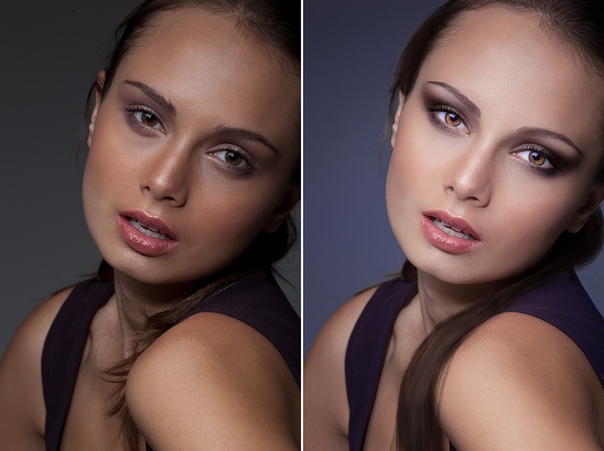 Как только это будет выбрано, значок удаления пятен появится чуть ниже цветного поля гистограммы. Выберите значок удаления пятна, который представляет собой белый кружок со стрелкой с правой стороны. При этом прямо под ним отобразятся параметры удаления пятен. Поскольку мы начинаем с режима исцеления, выберите и его.
Как только это будет выбрано, значок удаления пятен появится чуть ниже цветного поля гистограммы. Выберите значок удаления пятна, который представляет собой белый кружок со стрелкой с правой стороны. При этом прямо под ним отобразятся параметры удаления пятен. Поскольку мы начинаем с режима исцеления, выберите и его.Совет. Вы также можете сделать значок и инструменты удаления пятен доступными, выбрав ПРОСМОТР> УДАЛЕНИЕ ТОЧЕК в раскрывающемся меню вверху страницы. Или, чтобы получить еще более быстрые результаты, просто нажмите букву «Q».
ШАГ 3 — Настройка параметров режима лечения
Перед тем, как приступить к ретушированию, рекомендуется настроить параметры, чтобы получить желаемый эффект. Это включает настройку размера кисти, растушевки и непрозрачности. Для размера кисти вам нужно использовать минимально возможный размер — ровно настолько, чтобы покрыть область, которую вы пытаетесь ретушировать.Функция растушевки может пригодиться, когда вам нужно смягчить края, поскольку в некоторых случаях жесткая кромка может быть более заметной.
Пришло время использовать инструмент Lightroom для удаления пятен в режиме лечения, чтобы удалить морщины и пятна.Это потрясающий инструмент, который может мгновенно и легко удалить нежелательные пятна на ваших изображениях. Режим исцеления работает путем автоматической выборки близлежащих пикселей «наилучшего предположения», которые идеально сочетаются с областью, которую вы ретушируете. Если все правильно настроено в режиме лечения (как показано на шаге 2), теперь вы можете выбрать область для ретуширования. В данном случае я решил удалить пятно на подбородке женщины. Для этого я поместил курсор в область и щелкнул один раз. Пятно теперь удалено!
ШАГ 5 — Незначительные корректировки Вы можете обнаружить, что после внесения изменений вам все равно необходимо внести небольшие изменения в исходную область покрытия, область, для которой выполняется выборка, или размер кисти. Чтобы изменить зону покрытия, поместите курсор над исходной зоной, и когда курсор превратится в ручной инструмент, вы сможете переместить это место.
Чтобы изменить зону покрытия, поместите курсор над исходной зоной, и когда курсор превратится в ручной инструмент, вы сможете переместить это место.
Когда наилучшая догадка компьютера при выборке одинаковых пикселей на самом деле не была удачной, вы можете переместить область выборки, поместив курсор на второй кружок со стрелкой, и переместите его в более удобное место.
Если вам нужно изменить размер кисти, чтобы увеличить или уменьшить область покрытия, просто поместите курсор рядом с краем исходного круга и перетащите его, пока не увидите нужный размер.
Если вы просто хотите начать сначала, вы можете щелкнуть любой кружок и нажать удалить.
Удаление морщин может быть немного сложнее по сравнению с удалением прыщей. Это потому, что покрытие часто больше и непрерывно. Чтобы удалить или уменьшить морщины, повторите те же действия, что и выше. Но на этот раз перетащите круг по длине морщинки.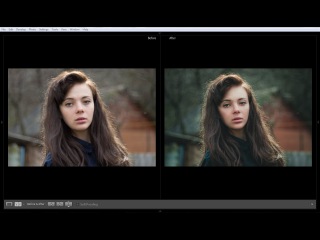 Если вы хотите полностью удалить морщину, установите непрозрачность кисти на 100.Помните, что удаление всех морщин может придать лицу искусственный или неестественный вид. Что касается сохраняемых морщин, вы можете уменьшить их внешний вид, сдвинув непрозрачность немного дальше от 100. Поскольку у этой женщины только начальные морщины на лбу, удаление простое и почти незаметное.
Если вы хотите полностью удалить морщину, установите непрозрачность кисти на 100.Помните, что удаление всех морщин может придать лицу искусственный или неестественный вид. Что касается сохраняемых морщин, вы можете уменьшить их внешний вид, сдвинув непрозрачность немного дальше от 100. Поскольку у этой женщины только начальные морщины на лбу, удаление простое и почти незаметное.
Те же правила применяются для под глазами:
Вот изображение после тонкого удаления пятен и тонких линий:
РАЗГЛАЖИВАТЬ КОЖУ
После того, как вы закончите устранять морщины и пятна на портрете, пора применить последний штрих — эффект смягчения кожи.Этот эффект может значительно улучшить внешний вид и качество вашего изображения. Он удаляет поры и тонкие линии и придает коже здоровый вид.
ШАГ 1. Выбор корректирующей кисти и эффекта смягчения кожи
Чтобы найти эффект смягчения кожи, сначала выберите значок корректирующей кисти (см. Красный кружок ниже), расположенный в той же строке меню, что и инструмент удаления пятен. Как только это будет выбрано, станет видимым меню эффектов. Справа от слова эффект вы увидите стрелки вверх и вниз, нажмите на них, чтобы открыть раскрывающееся меню, и выберите смягчить кожу.Совет: нажмите на букву «K» — это сокращение, чтобы сделать панель корректирующей кисти видимой.
Красный кружок ниже), расположенный в той же строке меню, что и инструмент удаления пятен. Как только это будет выбрано, станет видимым меню эффектов. Справа от слова эффект вы увидите стрелки вверх и вниз, нажмите на них, чтобы открыть раскрывающееся меню, и выберите смягчить кожу.Совет: нажмите на букву «K» — это сокращение, чтобы сделать панель корректирующей кисти видимой.
Как и в случае с инструментом лечения, вы можете настроить размер кисти и пера. У вас также есть некоторые дополнительные возможности, такие как регулировка потока и плотности. Поток контролирует степень применяемого эффекта, а плотность контролирует прозрачность. Поэкспериментируйте с этими свойствами корректирующей кисти, чтобы увидеть, как они влияют на ваше изображение. Здесь я использую кисть «Skin Softener» из коллекции Luxe Portrait.
ШАГ 2 — Применение эффекта смягчения кожи Теперь, когда ваши настройки верны, вы можете начать смягчать кожу. Для этого просто начните прокрашивать те части изображения, которые вы хотите смягчить. Черно-белая булавка появится в том месте, где вы начнете чистить щеткой, и станет индикатором того, что кисть активна. Чтобы лучше рассмотреть области, которые вы закрасили, выберите параметр «Показать выбранную маску», расположенный чуть ниже изображения.Это применит красную маску. Как только маска станет видимой, вы можете заметить, что есть области, которые вы не собирались закрывать. Вы можете легко стереть эти штрихи, выбрав инструмент стирания, как показано на изображении ниже. Как только инструмент стирания выбран, начните прокрашивать те части, с которых вы хотите удалить эффект. Когда вы доработаете свое изображение, нажмите «Готово».
Для этого просто начните прокрашивать те части изображения, которые вы хотите смягчить. Черно-белая булавка появится в том месте, где вы начнете чистить щеткой, и станет индикатором того, что кисть активна. Чтобы лучше рассмотреть области, которые вы закрасили, выберите параметр «Показать выбранную маску», расположенный чуть ниже изображения.Это применит красную маску. Как только маска станет видимой, вы можете заметить, что есть области, которые вы не собирались закрывать. Вы можете легко стереть эти штрихи, выбрав инструмент стирания, как показано на изображении ниже. Как только инструмент стирания выбран, начните прокрашивать те части, с которых вы хотите удалить эффект. Когда вы доработаете свое изображение, нажмите «Готово».
Поздравляем! Теперь вы знаете, как уменьшить и удалить морщины и пятна, а также разгладить кожу в Lightroom!
Ищете другие способы улучшить свои портреты? Сделайте глаза вашего объекта яркими, удалите темные круги, добавьте макияж, отбелите зубы, улучшите тон кожи, улучшите цвет кожи и многое другое! Все эти и другие кисти доступны в наших коллекциях портретов и роскошных портретах. Изображение ниже было дополнительно отретушировано с использованием пресета Glamour из коллекции Luxe Portraits Studio. Есть определенная разница!
Изображение ниже было дополнительно отретушировано с использованием пресета Glamour из коллекции Luxe Portraits Studio. Есть определенная разница!
Об авторе: Жанна Ромеро — профессиональный фотограф со специализацией в рекламной фотографии. Она получила степень бакалавра рекламной фотографии в Рочестерском технологическом институте в Нью-Йорке.
Ретушь кожи — Lightroom vs.Photoshop
Photoshop и Lightroom — это игроки в одной команде, один с большей скоростью, другой с большей утонченностью, но оба преследуют схожие цели. Когда дело доходит до ретуширования кожи, традиционный отраслевой стандарт Photoshop предлагает ряд передовых методов редактирования, а Lightroom предлагает скорость, простоту и несколько скрытых инструментов. Итак, когда вы хотите отретушировать кожу в следующий раз, когда будете ретушировать фотографии, что лучше всего — Photoshop или Lightroom? Посмотрите, что предлагает каждая платформа и как использовать инструменты ретуширования в Lightroom и Photoshop.
Это здесь — Неделя Photoshop 2017 уже идет в прямом эфире. Сегодня мы предлагаем ряд отличных курсов, в том числе: От Lightroom до Photoshop — Рабочий процесс профессионала со всемирно известным фотографом Джейсоном Хоппе. Подключайтесь и смотрите живые занятия прямо сейчас
Инструмент клонирования и лечения Световая комната
Инструмент для клонирования и заживления — это быстрое средство от прыщей, небольших шрамов и других нежелательных пятен.Этот инструмент расположен под гистограммой в виде кружка со стрелкой. При нажатии этого инструмента на фотографии эта область заменяется ссылкой на вторую область изображения. Клонирование точно заменит эти пиксели, а лечение — это более разумный вариант, который учитывает окружающие пиксели для более естественного исправления. Ползунки изменяют размер, растушевку и непрозрачность кисти, а пользователи ноутбуков могут быстро увеличивать или уменьшать размер кисти с помощью сенсорной панели.
В то время как инструмента лечения Lightroom часто бывает достаточно (и быстро) для удаления нескольких прыщиков, инструменты клонирования и лечения в Photoshop, как правило, обеспечивают большую точность для ретуширования фотографий и еще несколько вариантов.Инструмент лечения здесь позволяет вам выбрать чистую область для ссылки, удерживая нажатой клавишу управления при нажатии на область, вместо перетаскивания контрольной области, как в Lightroom, и имеет тенденцию лучше работать в областях, которые не окружены аналогичными цветами. Аналогичная кисть для лечения пятен позволяет пропустить контрольную точку, а инструмент «Патч» упрощает удаление странных форм.
Для нескольких прыщей часто бывает достаточно Lightroom, но для более заметных прыщей Photoshop часто лучше, а иногда даже быстрее при ретушировании фотографий, поскольку вы можете установить одну контрольную точку для нескольких корректировок вместо того, чтобы настраивать новую область для копирования из каждой время.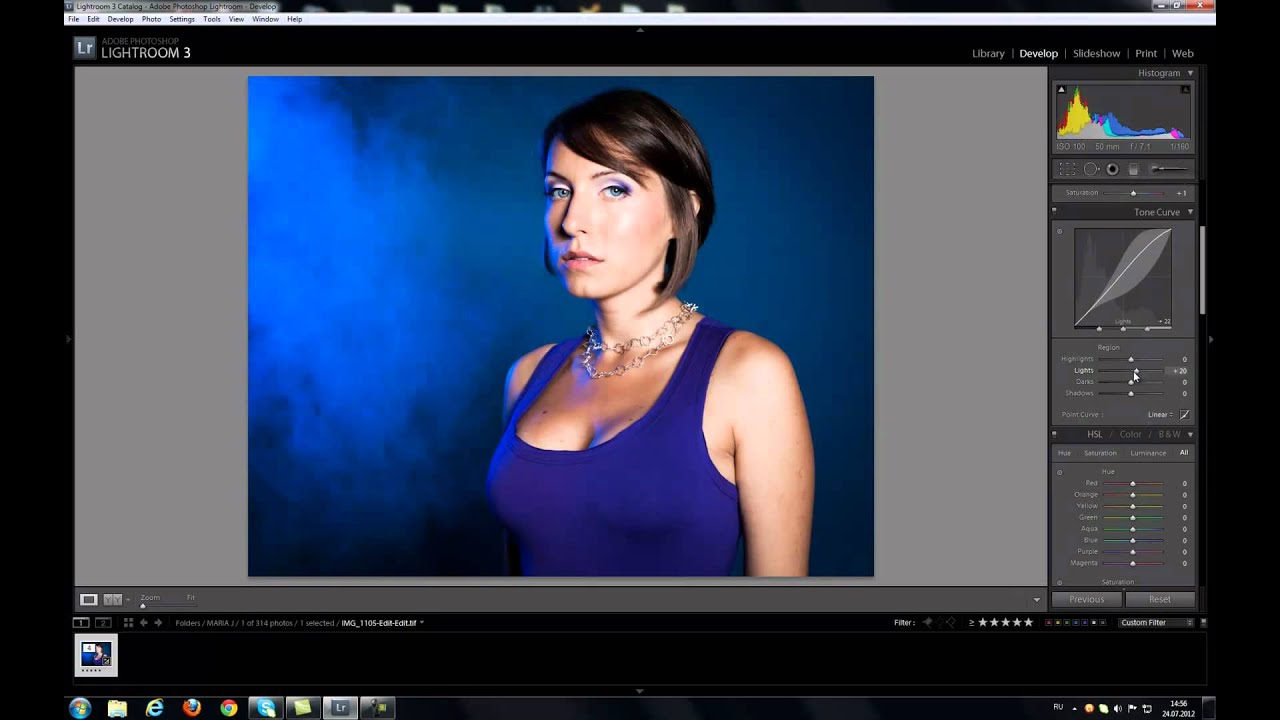
Это здесь — Неделя Photoshop 2017 уже идет в прямом эфире. Сегодня мы предлагаем ряд отличных курсов, в том числе: От Lightroom до Photoshop — Рабочий процесс профессионала со всемирно известным фотографом Джейсоном Хоппе. Подключайтесь и смотрите живые занятия прямо сейчас
Смягчение кожи Световая комната Инструмент смягчения тона кожи
Lightroom довольно скрыт, но если вы выберете инструмент «Кисть» (последний значок под гистограммой) и коснетесь стрелки рядом с «custom» вверху, вы получите раскрывающееся меню с предустановками, включая ( та-да!) один для смягчения кожи.Вы можете настроить эффект, перетащив ползунки четкости и резкости, или если вы нажмете черную стрелку под «Редактировать», ползунки вместо этого изменятся на ползунок с одним процентом. Затем вы просто проводите кистью по коже — и если вы хотите быстро отредактировать, вы можете выбрать автоматическую маску под параметрами кисти, и программа автоматически обнаружит края.
Проблема с инструментом смягчения тона кожи в Lightroom заключается в том, что он действует на все одинаково.В Photoshop метод частотного разделения позволяет настраивать только цвет, чтобы исправить обесцвечивание, или только текстуру, чтобы смягчить кожу. Техника немного более сложная, но после того, как вы выполните шаги по разделению цветов и текстур, она будет рисовать кистью. В Photoshop также есть другие более простые инструменты для смягчения кожи, в том числе инструмент размытия и фильтры размытия с масками слоев, а также сторонние инструменты, такие как (теперь бесплатная) коллекция Nik.
Цвет кожи Световая комната Ползунки яркости Lightroom на панели HSL позволяют быстро осветлить недоэкспонированную кожу или удалить покраснение, но они также влияют на все изображение.Перетаскивание красного и оранжевого ползунков больше всего влияет на несколько оттенков кожи, а незначительные корректировки сохраняют естественный вид. Но для более серьезных проблем, таких как солнечные ожоги, инструмент не сработает, если остальная часть изображения не будет выглядеть довольно шаткой.
Но для более серьезных проблем, таких как солнечные ожоги, инструмент не сработает, если остальная часть изображения не будет выглядеть довольно шаткой.
Устранение солнечных ожогов — это задача Photoshop, и для этого нужно не так много шагов, как регулировка ползунка. Создав корректирующий слой для оттенка и насыщенности и выбрав красный канал, вы можете уменьшить эти оттенки, как в Lightroom.Но затем вы можете добавить маску слоя и закрасить только те области, которые вы хотите исправить, что означает, что остальные красные на фотографии могут оставаться верными цвету.
Итак, какая программа лучше всего подходит для ретуши кожи, Lightroom или Photoshop?
Lightroom и Photoshop могут исправить ряд недостатков кожи при ретушировании фотографий, но оба очень разными способами. Lightroom — чемпион по скорости, предлагающий ряд быстрых исправлений, которые отлично подходят для исправления большого объема фотографий. Photoshop может работать медленнее, но более старая программа предлагает более широкий набор расширенных инструментов и техник, которых Lightroom просто не может достичь.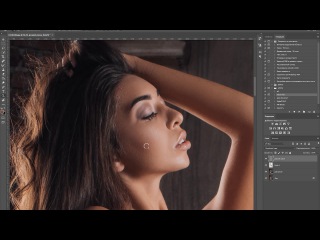
Lightroom и Photoshop работают в одной команде — они созданы, чтобы быть лучше вместе, и с Creative Cloud, когда вы платите за один, вы в любом случае получаете оба. Для быстрых прыщиков новичок Lightroom выполняет свою работу быстро, но для крупных планов, требующих более детального редактирования или высококачественного ретуширования фотографий, старый профессиональный Photoshop предлагает больше изящества. Большинство фотографий можно скорректировать в Lightroom для повышения скорости и простоты, но для решения более сложных проблем, таких как устранение солнечных ожогов или использование частотного разделения для коррекции оттенков кожи, инструменты Photoshop хорошо стоят дополнительного времени.
Это здесь — Неделя Photoshop 2017 уже идет в прямом эфире. Присоединяйтесь к нам, чтобы удовлетворить все ваши потребности в ретуши фотографий, в том числе: от Lightroom до Photoshop — рабочий процесс профессионала с всемирно известным фотографом Джейсоном Хоппе. Подключайтесь и смотрите живые занятия прямо сейчас
Подключайтесь и смотрите живые занятия прямо сейчас
Как ретушировать лицо в Lightroom или Camera Raw
С последней версией Lightroom и новым ползунком текстуры у нас есть набор инструментов, необходимый для полной ретуши человека в Lightroom (или Camera RAW).Camera RAW использует тот же набор инструментов настройки, что и Lightroom Classic. Я не хочу сказать, что мы все еще не должны использовать Photoshop, но для людей, которым нравится оставаться в Lightroom, или если вы ищете быстрый результат, это руководство поможет. Я знаю, что некоторые люди использовали для смягчения кожи негативную четкость, но я никогда не использовал эту настройку, потому что мне не нравился ее внешний вид. Текстура все это меняет, потому что она хорошо смотрится при отрицательных значениях.
Начните с просмотра видео, потому что в нем есть советы, которые не включены в эти письменные инструкции.Они предназначены для как можно более быстрого получения результата и служат в качестве быстрого и удобного справочника. (Также подходит для работы, когда звук видео может отвлекать или его трудно сканировать).
(Также подходит для работы, когда звук видео может отвлекать или его трудно сканировать).
Начните с фотографии в Lightroom или Camera RAW. Это модель Лина, которую я сфотографировал на Canon 5D.
Шаг 1
Выберите модуль разработки.
Шаг 2. Отбеливание зубов
Выберите регулировочную щетку.
Щелкните в самом верху панели настройки, где вы увидите предустановки.
Выберите предустановку отбеливания зубов (если вы используете ACR, перейдите к следующему шагу, поскольку этих предустановок нет в Camera Raw).
Выберите эти настройки, если у вас нет предустановки.
- Экспозиция = 0,4
- Насыщенность = -60
Включите автоматическую маску, чтобы не рисовать за пределами зубов и не обесцветить десны.
Закрасьте зубы, чтобы они стали яркими и белыми, но выглядели естественно.
Шаг 3: ретуширование глаз
Мы хотим удалить красные прожилки, а также осветлить радужную оболочку.
С помощью регулировочной кисти сбросьте все, кроме насыщенности. Уменьшите это до -60.
Тщательно закрасьте прожилки и красные участки.
Осветление ирисов.
Снова щелкните корректирующую кисть, чтобы создать новую кисть.
Выберите улучшение диафрагмы в предустановках или используйте следующие настройки:
- Экспозиция 0,35
- Четкость 10
- Насыщенность 40
Используя небольшую кисть с отключенной автоматической маской, нарисуйте радужную оболочку каждого глаза чтобы добавить жизни
Шаг 4.Удаление пятен на коже
Следующий шаг направлен на устранение таких пятен, как прыщи.
Выберите инструмент «Пятно» и отрегулируйте размер кисти, чтобы он примерно вдвое превышал размер пятна.
Щелкните один раз, чтобы добавить пятно. Lightroom пробует окружающую область и исправляет дефект. Если вам не нравится результат, нажмите клавишу косой черты /, и Lightroom выполнит выборку из другой области.
Повторите это для каждого пятна.
ПРИМЕЧАНИЕ. Если вы хотите исправить отдельные морщины, перетащите точечным инструментом через морщину и уменьшите плотность.
Шаг 5, разгладьте кожу.
Теперь мы хотим сгладить текстуру кожи, чтобы она стала шелковистой.
Первым делом замаскируйте лицо. Выберите корректирующую кисть.
Включите «Показать выделенное наложение маски» в нижней части главного окна.
Используя автоматическую маску, закрасьте лицо, избегая попадания в глаза и рот.
Теперь у вас должно быть выделено все лицо.
Сбросьте все настройки корректирующей кисти, удерживая Alt / Option и нажав «эффект» в верхней части настроек.
Скрыть наложение маски.
Теперь отрегулируйте текстуру влево, чтобы она выглядела красивой и гладкой, но не настолько, чтобы она выглядела неестественно.
Шаг 6. Придаем волосам блеск.
Хотите, чтобы волосы были гладкими и шелковистыми? Многие люди забывают об этом шаге.
Щелкните корректирующую кисть, чтобы создать новую кисть. Таким же образом замаскировали лицо, теперь маскируем волосы.
Отрегулируйте текстуру так, чтобы она выглядела хорошо.По какой-то странной причине многие люди добавляют резкости волосам, думая, что добавление деталей будет хорошо. Все это делает волосы сухими и вязкими. Уменьшите текстуру, и он будет выглядеть гладким, как шелк. Лист волос выглядит лучше, чем соломенные пряди.
Если вы застряли на каком-либо из этих шагов, посмотрите видео вверху, в котором все пошагово.
Если вы действительно хотите изучить Lightroom, ознакомьтесь с моим новым обучением Lightroom Classic.Секреты Photoshop: Lightroom для цифровых фотографов. Это наиболее полное обучение работе с Lightroom Classic и один из тех курсов обучения единорогам. Очень практичный, простой английский, простой в использовании, множество умопомрачительных советов и очень полезный. Если вы смотрели такой курс, вы поймете, что я имею в виду. Если нет, то вы упускаете из виду 🙂
Если нет, то вы упускаете из виду 🙂
Спасибо,
Colin
PS Не забудьте присоединиться к нашему списку рассылки и подписаться на меня в социальных сетях Медиа>
(в последнее время я публиковал забавные истории в Instagram и Facebook)
Вы можете получить мою бесплатную электронную книгу о режимах наложения слоев здесь
Как смягчить кожу одним щелчком мыши в Lightroom
Я больше всего люблю редактировать фотографии в Lightroom, кроме их съемки.Это быстро и удобно, и я стараюсь делать здесь все, что могу, поэтому часто мне даже не нужно использовать Photoshop. В этом видео Энтони Морганти угощает всех фотографов-портретистов и ретушеров, которым нужен быстрый способ смягчить кожу. В Lightroom вы можете сделать это одним щелчком мыши, и Энтони покажет вам, как это сделать.
Когда вы открываете изображение в Lightroom, выберите инструмент «Кисть» и нажмите «Эффекты», чтобы открыть раскрывающееся меню с предустановками кисти. Оттуда вы можете выбрать либо «Мягкая кожа», либо «Мягкая кожа (облегченная)».Второй вариант более тонкий, и Энтони говорит, что предпочитает его. Но для демонстрации он использовал «Мягкую кожу», которая более заметна и очевидна.
Оттуда вы можете выбрать либо «Мягкая кожа», либо «Мягкая кожа (облегченная)».Второй вариант более тонкий, и Энтони говорит, что предпочитает его. Но для демонстрации он использовал «Мягкую кожу», которая более заметна и очевидна.
Вам не нужно настраивать какие-либо ползунки, которые вы увидите ниже. Просто убедитесь, что в инструменте «Кисть» выбрана опция «Автоматическая маска», а значение «Подача» и «Плотность» равно 100.
Теперь вам нужно уменьшить изображение, чтобы внутренний круг кисти полностью покрыл кожу, на которую вы хотите воздействовать. Сделать это можно в панели «Навигатор».Затем прокрутите, чтобы увеличить кисть, чтобы она покрыла всю кожу, которую вы хотите смягчить, и просто щелкните. Вот и все.
Отсюда вы можете внести еще несколько корректировок. Вы можете перейти к Range Mask и выбрать Color, затем щелкнуть по лицу объекта, и это еще больше уточнит маску. Нажмите O на клавиатуре, чтобы увидеть наложение маски, и вы можете настроить его с помощью ползунка.
Лично я считаю, что Photoshop дает вам гораздо больше контроля, и вы можете сделать редактирование скина идеальным.Однако, если вы ищете «быстрое решение», я думаю, что это решение Lightroom работает довольно хорошо. Только не переусердствуйте.
[Смягчение кожи одним щелчком в LIGHTROOM CLASSIC | Энтони Морганти]
Кисти для ретушированияPro для Lightroom — J.Cristina Photography Tools
Описание
Серия Portrait: Кисти для ретуширования Pro для Adobe Lightroom® Серия Portrait: профессиональные кисти для ретуширования предоставляют фотографам-портретистам возможность выполнять профессиональное ретуширование в Adobe Lightroom!
• • • AD SPOT
Инструменты ретуши из этой серии позволят вам освободиться от бесчисленных часов, проведенных в Adobe Photoshop, сэкономив ваше время, деньги и, в конечном итоге, позволив получить результаты профессионального качества.
Моей целью было дать фотографам возможность больше сосредоточиться на своем увлечении, фотографии и меньше на постобработке. Предоставление способа выполнить подавляющее большинство ретуши фотографий с помощью Adobe Lightroom экономит не только время, но и позволяет тем, у кого ограниченные ресурсы, получить великолепные результаты без использования Photoshop.
Эти профессиональные корректирующие кисти идеально подходят для портретов, свадеб, рекламных кампаний, визиток, снимков пожилых людей, портфолио моделей и многого другого.
Это не ваш повседневный набор кистей, который часто превращает модели в манекены.Кожа красивая, индивидуальная, важная для общей индивидуальности объекта и не должна быть похожей на пластик.
Эти корректирующие кисти Lightroom были созданы для имитации подхода профессионального ретушера и художника к коррекции с использованием цветового круга и дополнительных цветовых палитр для нейтрализации проблемных областей и улучшения других.
• • • DEMO REEL — HOW-TO
В этой серии я поделился своим методом неинвазивного редактирования, чтобы сохранить верность оригинальному портрету, обеспечивая при этом способ получения прекрасных результатов журнального качества.
Эта серия портретов включает в себя [ 30+ ] кистей для настройки ретуши профессионального уровня для Adobe® Lightroom® 4 или более поздних версий, которые я использую в своей студии и фокусируюсь на:
• Perfect Skin
• Lip Candy
• Razor Definition
• Хайлайтер для Т-зоны
• Уменьшение солнечных ожогов Skin CC
• Уменьшение синего / фиолетового мешка Skin CC
• Отбеливание зубов
• Средство для отбеливания глаз
• Средство для улучшения цвета волос
• Dodge / Burn
• и многое другое!
Цитата: “ Свежий новый подход к ретушированию фотографий, экономящий ваше время и деньги и, в конечном итоге, позволяющий получать результаты профессионального качества с помощью Adobe Lightroom. “
“
Информация о закупках:
• После получения платежа продукт становится доступным для вас. , Фотограф событий и моды из Солнечной Южной Флориды с более чем 20-летним опытом.
После многих лет работы больше, чем умнее, он обнаружил, что больше времени проводит за клавиатурой и меньше за камерой.Джозеф решил пересмотреть свой рабочий процесс, начиная с момента захвата и заканчивая пост-продакшн.
Это путешествие привело к созданию ряда продуктов, которыми пользуются тысячи фотографов по всему миру.
Джозеф продолжает приносить пользу фото-сообществу в качестве преподавателя, соведущего по IPTV и радио на шоу Digital Photography Cafe Show, изобретателя инструмента для калибровки линз с автофокусом Focus Pyramid и многого другого.
Заявление об ограничении ответственности:
Приобретая этот продукт, вы соглашаетесь со следующими Условиями использования:
Разрешается скачивать одну копию приобретенных материалов. Права на использование предоставляются, в то время как право собственности или титул — нет. Вы можете использовать приобретенный материал для создания собственных дополнительных работ в личных или коммерческих целях, но не можете копировать или изменять эти материалы как свои собственные для перепродажи. Вы не имеете права передавать или получать компенсацию за этот материал никакими средствами, цифровыми или физическими. Нет никаких гарантий, явных или подразумеваемых ассоциаций с этим продуктом, и он предоставляется как есть. Никаких возвратов и обменов. Инструменты ретуши из этой серии позволят вам избавиться от бесчисленных часов, проведенных в Adobe Photoshop, сэкономив ваше время, деньги и, в конечном итоге, позволив вам получить результаты профессионального качества.
Права на использование предоставляются, в то время как право собственности или титул — нет. Вы можете использовать приобретенный материал для создания собственных дополнительных работ в личных или коммерческих целях, но не можете копировать или изменять эти материалы как свои собственные для перепродажи. Вы не имеете права передавать или получать компенсацию за этот материал никакими средствами, цифровыми или физическими. Нет никаких гарантий, явных или подразумеваемых ассоциаций с этим продуктом, и он предоставляется как есть. Никаких возвратов и обменов. Инструменты ретуши из этой серии позволят вам избавиться от бесчисленных часов, проведенных в Adobe Photoshop, сэкономив ваше время, деньги и, в конечном итоге, позволив вам получить результаты профессионального качества.
Инструкции по установке
В Adobe Lightroom® нажмите « Preferences »
Затем нажмите « Presets Tab »
Наконец нажмите кнопку « Показать папку настроек Lightroom »
Ваша система будет открыть каталог с файлом / папкой
Откройте папку с именем « Lightroom »
Затем папку « Local Adjustment Presets »
В это место просто разархивируйте содержимое файла. zip-файл, который вы получите, и перезапустите Lightroom.
zip-файл, который вы получите, и перезапустите Lightroom.
Вот и все! Наслаждаться!
Как ретушировать портреты в Lightroom — редактирование подписи
Как ретушировать портреты в Lightroom
Lightroom Ретуширование / редактирование портретов
Ретуширование в Photoshop может быть утомительным, трудоемким и сложным. В то время как многие профессионалы полагаются на Photoshop из-за сложных методов ретуширования, которые он предлагает, для большинства фотографов Lightroom более чем подходит для выполнения стандартного ретуширования ваших портретов.Сегодня мы рассмотрим, как ретушировать портреты в Lightroom, чтобы вы могли ретушировать портреты как профессионал.
Привет, ребята, Райан, здесь на Signature Edits
, и сегодня я покажу вам, как я редактирую
и подкрашиваю свои портреты внутри
Lightroom, хорошо, давайте сделаем это
, так что это фотография, с которой мы начинаем
, и мы собираемся показать вам, как я перехожу от
сюда к здесь, давайте сделаем это, поэтому, начиная с
с нашим балансом белого, первое, что я собираюсь сделать, это настроить баланс белого
как обычно и просто попытаться установить
. получить оттенки кожи там, где они мне нравятся
получить оттенки кожи там, где они мне нравятся
обычно я нахожу, что Lightroom делает оттенки кожи
слишком красными
, поэтому мы просто уменьшим это на
бит и отрегулируем экспозицию
, используя плюс / Клавиши минус выполняют
бита базовой настройки контрастности, а
тени выделяют все выглядит
для меня сейчас неплохо, так что
, мы собираемся спуститься к нашей кривой тона
в основном то, что я делаю в первую очередь, это я
делаю то же, что и с любым изображением, я
сначала просто отрегулируйте базовые базовые настройки
, а затем мы собираемся
беспокоиться о фактических доработках, так что то, что я сделал
, это небольшую s-образную кривую
Я сделал точку в основных моментах
точка в точки тени в полутонах
Я поднял полутона вверх на
, который просто осветляет ее кожу
отделяет ее от фона немного на
Я не буду вдаваться в красные
, зеленые и синие кривые, но если вы хотите поиграть там
, вы можете сделать что-то похожее на
, я собираюсь перейти к панели
HSL и поиграю с тонами
, чтобы получить ее скин там, где мне нравится
немного больше поэтому, как я сказал, обычно
, оттенки кожи имеют тенденцию быть немного слишком красными
в Lightroom, поэтому вместо этого
мы на самом деле собираемся взять вещи очень
немного в другом направлении, и вы
можете видеть, что наша кожа становится просто
немного меньше пурпурного, меньше красного и
— все это тонкие настройки, поэтому
то, что происходит, так это понемногу
Я строю дом правильно, поэтому один кирпич
может быть не так уж и много сам по себе, но как только вы добавите
при следующем изменении, умения
изменили следующее изменение, которое вы завершите
, получив что-то, что на самом деле довольно
красиво, так что я просто сделаю те небольшие корректировки
, которые я не заметил ранее, одна вещь
, которую вы можете сделать, это взять эту маленькую точку
здесь и поместить ее в любую область изображения
, так что в этом случае ее глаза и он покажет
, вы теперь можете видеть, что желтый —
, выделенный, когда я перехожу в это пятно
или когда я прохожу по нашей коже, это в основном оранжевый
, теперь вы можете щелкнуть и перетащить это пятно
, и на самом деле это просто отрегулируйте оттенок
в этой области, так что если вы хотите получить
действительно интересных эффектов, вы можете сделать
, мы собираемся сделать здесь немного более тонким
и, вероятно, оставим эти
ближе к тому месту, где они были естественным образом, но
какие Я собираюсь сделать так как глаза
в зеленом и желтом Я собираюсь
взять зеленый и немного увеличить насыщенность
, а желтые
, возможно, не так сильно желтые
, потому что они тоже в телесных тонах
отлично, так что мы ‘ мы перешли от этого к этому
снова очень тонкие изменения мы собираемся
продолжать раздельное тонирование Я не буду
беспокоиться об этом здесь, потому что там
действительно не так много для тонирования, происходящего в
это изображение у нас есть ее кожа ее глаза
и этот черно-серый фон, так что нам
не нужно так сильно беспокоиться о
изменении манипулирования этими цветами Я
хочу, чтобы резкость была естественной, мы
просто оставим это как шумоподавление
отрегулируйте это как необходимо, это было снято
на камеру с ISO 200, так что на самом деле
не требует шумоподавляющей линзы
Исправления обычно у меня есть этот
, но поскольку это файл dmg,
на самом деле не нужен, он уже
получил его встроенным и, наконец, bef Если мы
перейдем к нашим доработкам, я перейду к
, просто отрегулируйте калибровку камеры, так что
так интерпретирует Adobe Lightroom
цвета в вашем изображении — это
тени более пурпурные или они склоняются к
больше в сторону зеленого красные больше красного
или больше в сторону оранжевого, так что мы просто
поиграем с этим, чтобы получить
приятный приятный оттенок кожи, который мы перейдем к
после того, как я снова немного возьму
пурпурного, затем я Я собираюсь взять свои
Reds Я собираюсь немного отвести их на
от красного и в сторону оранжевого не слишком сильно
Я собираюсь уменьшить насыщенность на
в этой области не так много, но обычно скин
не имеют большую насыщенность в
. Камеры часто смешивают это, а
добавляют слишком много, поэтому мы просто немного уберем
, а наши зеленые
сделают это и понизят насыщенность
просто немного и
блюз, мне нравится это делать, просто позволяет мне видеть
вт. На изображении происходит
, верните его к исходной точке, и я не думаю, что
действительно нуждается в большой корректировке
, мы можем немного увеличить насыщенность
, просто чтобы добавить немного
бит вроде румяна к ее лицу идеально
, так что мы перешли отсюда сюда выглядит
неплохо прямо сейчас мы собираемся и
подправим изображение с помощью наших корректирующих кистей
, так что эти кисти из
Genesis, упакованные вами
можете чувствовать себя свободно, хотя вам не нужно иметь этот пакет для
, чтобы редактировать свои
изображений, вы можете просто скопировать настройки
, которые у меня есть, пока мы собираемся, и сделать свои
собственных кистей, если хотите или можете Направьте
в подпись правок и загрузите
, которое в течение ограниченного времени мы фактически раздаем бесплатно
, поэтому я собираюсь начать использовать
, чтобы начать использовать свой набор инструментов для ретуширования, и
снова катафалк по какой-либо причине
по какой-либо причине ее кожа это
абсолютно безупречный лайк e нет
ямочки ничего, что нужно исправить
, либо ее макияж действительно был
отличный, либо у нее просто красивая кожа, так что мы
не будем беспокоиться о том, что вы знаете, корректировка
любого из этого смягчения кожи и т. д. мы собираемся
работать над выявлением того, что
уже есть на фотографии, начиная с
ее глаза было сказано, что глаза
— это портрет холст окно в
душу, поэтому мы собираемся сосредоточиться на
те первые позвольте мне взять эта кисть для улучшения радужной оболочки
, которая просто добавляет немного насыщенности
, некоторую ясность, очень небольшую экспозицию
и выпуклость контраста, и мы собираемся рисовать
на радужной оболочке, и вы можете увидеть
, как это просто добавляет цвет теперь
одна вещь, которую я сделал заметьте, когда вы увеличиваете
здесь, ее ресницы ее брови
ее нос все в фокусе, но ее глаза на самом деле
немного мягкие, поэтому я просто на
увеличу свою четкость и резкость на
чуть больше, чем я бы
норма Ключевым моментом является небольшая тонкость, поэтому я не хочу, чтобы
было слишком много, я на самом деле собираюсь
уменьшить мою экспозицию, чтобы не было
настолько драматичным, чтобы мы могли видеть до
, а после отличного следующего я собираюсь сфокусироваться
на белках ее глаз вы можете увидеть
цвет в них немного
синие вещи выглядят не так хорошо
естественные, поэтому мы собираемся использовать наш отбеливатель для глаз
doo-doo-doo-doo чтобы сделать хорошо
у нас нет отбеливателя для глаз хорошо
идеально это вариант, который мы можем
на самом деле показать вам, как сделать отбеливатель для глаз
сначала мы покажем это начало
, просто осветив белки
глаз это запустит
, что мы уже хотели сделать, так что мы
просто закрасим здесь, и если вы хотите
, вы можете просто нажать О, это
покажет вам, где вы нарисовали, так что
вы не закрашивая области, которые вам не нравятся
, поэтому я нажму alt
, чтобы добраться до моего ластика, и просто сотру там, где
Я нарисовал, поверните мой поток здесь, и, как
, вы можете видеть, что кисть, которую я использую
, действительно недостаточно мягкая, поэтому то, что я собираюсь сделать, это просто стереть этот очень быстрый
, мы собираемся переключить поворот наше перо
здесь немного изменит наш поток
и перекрасим, но что-то немного более тонкое
, на этот раз мы идем, что
будет смешиваться намного лучше, хорошо, так что мы будем рисовать
на обоих глазах и то, что мы ‘ повторно делаем
, мы осветляем белые и
, мы также собираемся согреть их с помощью
наша температура здесь нажмите o еще раз, чтобы я
мог видеть, что я делаю, и я не хочу, чтобы
делал это как сумасшедший, но немного
, скажем, 9:00, это было до
после того, как он стал немного менее синим, и
, мы собираемся понизить нашу насыщенность на
в нашем контрасте немного раньше, чем
, после этого это может быть немного слишком далеко
, так что мы на самом деле просто перейдем к
, последнее, что вам нужно, это для ваших глаз
t o выглядят так, как будто вы знаете глаза демона, где
они просто светят слишком ярко, как
, из них выходит свет
вместо того, чтобы входить в них, хорошо
так что мы уже сделали несколько хороших корректировок
здесь следующее, что я Я собираюсь сфокусироваться на
, чтобы выделить текстуру
на этом конфетти, это очень интересно
, поэтому мы хотим выделить
интересующих областей на изображении, так что
, что я собираюсь сделать, это перейти к моей кисти для добавления текстуры
, что это это добавление некоторой четкости
у нас есть резкость немного
шумовой контраст, а светлые участки подчеркивают удаленные
тени, так что в основном это просто добавляет
контраста, и в результате получается
, из-за чего наша текстура выходит немного больше на
в изображение, которое мы просто собираемся почистить
, снова нажмите o, чтобы я мог видеть, что я делаю
Нет, и мы исчезаем по какой-то причине, приходите
, мы идем
, поэтому части конфетти, которые не находятся в фокусе
Я не пойду o беспокоиться о том, что
пытается обострить их, потому что они
уже не в фокусе отлично
так что нажмите o еще раз, вы увидите, что это
действительно сделало это конфетти всплывающим и довольно
, в конце концов, мы собираемся поработать над ее
бровями волосы и ее губы, так что сначала
вещей сначала используя добавление текстуры или мою кисть для волос и ресниц
Я просто делаю
почти то же самое некоторая ясность
некоторая резкость некоторый контраст мы просто
собираемся нанести на нее обоих брови
, и вы увидите, что они действительно утолщаются на
, а ее ресницы здесь
bing-bang-boom вы можете видеть здесь до
да после, так что это просто очень небольшое добавление контраста
, что делает эти функции
немного больше произносится
, мы собираемся, пока мы на этом, добавим еще
из этого к ее волосам, я
не буду беспокоиться о тех частях ее волос
, которые не в фокусе, а только о тех частях
, которые уже есть так что просто здесь отличный
и г, наконец, мы собираемся поработать с нашей новой кистью для губ
, и у нас есть хороший усилитель для губ
, здесь вам всегда понадобится усилитель для губ
в вашем арсенале, хорошо, так что
мы просто будем рисовать здесь все
, которые делают добавляет немного насыщенности
, немного контраста, выявляя
текстуру ее губ, теперь для меня
, на самом деле это немного слишком далеко, так что
, мы просто собираемся вернуть его, тонкие
небольшие изменения, все складывается отлично, так что она
выглядит фантастически наш портрет до
и наш портрет после последней вещи
, которую я собираюсь сделать, прежде чем мы назовем это готовым
Я возьму радиальный фильтр, и я установлю
на экспозицию здесь, положи его вокруг
ее лицо, почему у меня так хорошо получается
, потому что если вы внимательно присмотритесь, вы
можете увидеть, что ее плечи и ключица
по какой-то причине вся эта область ярче, чем ее лицо
, и наши глаза
, как правило, обращаются к самой яркой части
изображения так что ар Если мы собираемся
, мы добавим небольшую выдержку или
сделаем небольшую выдержку отсюда, чтобы
сделало ее лицо ярче в отношениях
ко всему остальному, поэтому мы собираемся
нажать клавишу апострофа цитаты и
это ‘ Я переместим маску внутри нашего радиального фильтра
, а не снаружи и
, тогда мы собираемся осветлить ее лицо на
понизить общую экспозицию, используя наши клавиши
плюс и минус, и вы можете видеть, что я
просто сделаю это
разница теперь наши глаза обращены на
ее лицо вместо того, чтобы смотреть сначала вниз
здесь, а затем вверх на ее лицо, просто
кажется более естественным, хорошо, и я мог бы взять
, что чуть-чуть, я хочу, чтобы
снова было тонким и это наше портретное изображение
до и после, хорошо
, вот как я подкрашиваю крыльцо
и редактирую внутри Lightroom без
без необходимости заходить в Photoshop. Я надеюсь,
, это было полезно для вас, если это было
, пожалуйста, нажмите это как кнопка d не забудьте
, чтобы подписаться на более качественный контент, и
, посмотрите следующее видео
Кисти для ретуширования и макияжа для Lightroom
Детали
Кисти для ретуши и макияжа для Lightroom
Вы когда-нибудь хотели сгладить кожу, улучшить глаза, отбелить зубы или исправить цветовые оттенки на изображениях? Ты не одинок.Мы так рады поделиться любимыми вещами в нашем сообществе — идеальной ретушью портрета и коллекцией кистей для макияжа. Эти 40 незаменимых портретных кистей для Lightroom помогут сэкономить вам много времени при редактировании.
Коллекция кистей для Lightroom Perfect Portrait включает:
40 портретных кистей Lightroom
Кисти для портретной ретуши и макияжа совместимы и полностью оптимизированы для Lightroom 5, Lightroom 6 и Lightroom Classic.Они НЕ будут работать в Lightroom CC (мобильном приложении), поскольку в Lightroom CC нет инструмента кисти.
Работает как на Mac, так и на ПК
Работает с изображениями RAW и JPEG
Инструкции и ссылки на видеоуроки
Вебинар по кистям + бесплатные заметки доступны здесь
Perfect Portrait: Видеоурок по кистям для ретуши и макияжа
7 кистей рабочего процесса:
- Добавить четкости
- Добавить цвет
- Добавить тьму
- Добавить деталь
- Добавить свет
- Добавить тепла
- Восстановить вырезку
10 кистей для глаз:
- Цвет глаз Синий
- Цвет глаз Коричневый
- Зеленый цвет глаз
- Тушь для век
- Глаза Blue Shadow
- Глаза Rose / Brown Shadow
- Блики для глаз
- Точность для глаз
- Отбеливание глаз
Кисти 4 Fix Color Casts:
- Fix Color Casts Blue
- Fix Color Casts Red
- Fix Color Casts Желтый
- Fix Color Casts Green
8 кистей для волос и губ:
- Прически для мелирования
- Волосы добавляют контрастности
- Губы Добавить темного цвета
- Губы для придания блеска
- Обесцвечивание губ
- Гладкие губы
- Губы гладкие и теплые
- Губы делают розовыми
11 кистей для кожи и зубов:
- Кожа под глазами в кругах
- Уменьшитель морщин на коже
- Гладкая кожа
- Кожа Уменьшает сияние
- Румяна Skin Add
- Румяна Skin Reduce
- Тон кожи и даже
- Skin Temp Cool
- Skin Temp Warm
- Отбеливание зубов Серое
- Отбеливание зубов, желтый
Лицензия подходит (1) только для фотографа / студии
Предметами, включенными в сделку, являются цифровые загрузки, руководства в формате PDF, ссылки на онлайн-видео
Требуются базовые знания Lightroom
Часто задаваемые вопросы
Часто задаваемые вопросы оLightroom: нажмите ЗДЕСЬ.
Часто задаваемые вопросы по Photoshop: нажмите ЗДЕСЬ.
Установка
Как установить предустановки Lightroom щелкните ЗДЕСЬ.
Как установить кисти Lightroom щелкните ЗДЕСЬ.
Как установить Photoshop Actions щелкните ЗДЕСЬ.
Как установить наложения Photoshop щелкните ЗДЕСЬ.
Условия использования
Вы можете использовать эти продукты только в личных или профессиональных целях. Эта лицензия распространяется на одного индивидуального покупателя. Эта лицензия не распространяется на компании или партнерства и не может быть перепродана, предоставлена взаймы и / или подарена другому лицу и / или стороне.Вы не можете делиться, одалживать или распространять / продавать или копировать любые из этих файлов каким-либо образом. Все пресеты, действия, наложения и цифровые фоны от Pretty Presets & Actions защищены авторским правом. Из-за того, что эти продукты являются загружаемыми, все продажи в цифровом формате являются окончательными. Нет никаких возвратов, возвратов или обменов.
.